
جدول المحتويات:
- مؤلف John Day [email protected].
- Public 2024-01-30 07:41.
- آخر تعديل 2025-01-23 12:54.


أهلا! كنت أرغب في تقديم برنامج تعليمي موجز حول كيفية دمج نظام الإنذار Honeywell Vista الخاص بي في المحور الذكي الخاص بي. أنا أستخدم Wink في هذا البرنامج التعليمي ، ولكن يجب أن يعمل هذا مع أي محور ذكي (Smartthings / Iris / إلخ.) قبل أن نبدأ ، ستقوم بإجراء تعديلات على منتج يتضمن التيار المتردد (120 فولت +). رجاء، حافظ على سلامتك. أنا لست مسؤولاً إذا أحرقت منزلك.
ماذا يفعل هذا؟ يسمح لك بتسليح / نزع نظام الإنذار الخاص بك من أي مكان في العالم عبر تطبيق المنزل الذكي الخاص بك ويسمح لك باستخدام المشغلات من تطبيق المنزل الذكي الخاص بك لتسليح / نزع سلاح المنبه (على سبيل المثال ، لدينا ذراع النظام عندما يكون القفل مغلقًا). يمكنك أيضًا التحكم في المنبه بقول "Alexa ، قم بتشغيل / إيقاف المنبه" (وقد ترغب في تعطيل هذا الخيار!)
ماذا ستحتاج؟ ستحتاج إلى شراء GE Outdoor Smart Switch ، و Arduino (أنا أستخدم NodeMCU ESP8266) ، وطوب طاقة 5 فولت ، و Honeywell 5834-4 keyfob. ستحتاج أيضًا إلى التأكد من أن لديك جهاز استقبال RF على المنبه (عادةً ، يتم تثبيت أجهزة الإنذار بلوحة مفاتيح 6150RF أو 6160RF). ستحتاج أيضًا إلى لحام بعض الوصلات وبعض الأسلاك الصغيرة.
كيف يعمل؟ في الأساس ، ما سنفعله هو إنشاء جهاز يحول إشارة z-wave إلى زر محاكاة بالضغط على مفتاح Honeywell ، والذي بدوره إما يسلح أو ينزع سلاح الإنذار. من خلال القيام بذلك ، يمكن توصيل المنبه بواسطة تطبيق المنزل الذكي الخاص بك من أي مكان دون أي تكلفة إضافية.
لماذا أفعل هذا؟ جاء منزلنا مزودًا بجهاز إنذار Honeywell Vista مدمجًا بالفعل ، لكنني لم أكن سأدفع مبلغًا إضافيًا مقابل TotalConnect أو لوحدات الواجهة التي يمكن أن تصل إلى عدة مئات من الدولارات. أردت ببساطة طريقة لتسليح ونزع السلاح عن بعد. إنه يتعارض تمامًا مع الغرض من امتلاك منزل ذكي ، وعدم القدرة على التحكم في المنبه عن بُعد. تخيل أنك تركت جليسة كلب تأتي إليك. أنت لا تريد أن تعطيهم رمز التنبيه الخاص بك. الآن ليس عليك ذلك. افتح قفل القفل عن بُعد والآن ، قم بإلغاء تنشيط المنبه من نفس تطبيق المنزل الذكي.
الخطوة 1: افتح GE Smart Switch

اخترت GE Smart Switch لأنني أردت نظامًا موثوقًا به ويوفر إخراجًا ثنائيًا للتشغيل / الإيقاف. التتابع يفعل هذا. لقد اعتقدت أيضًا أنه سيكون هناك بعض المساحة الإضافية في هذا الغلاف ، مما يعني أننا يمكن أن نلائم جميع المكونات الإضافية بالداخل (مفتاح honeywell و arduino) ونجعل الأشياء تبدو مرتبة. الصورة التي تراها هي نموذج أولي للتصميم النهائي.
ستحتاج إلى استخدام شيء لفتح الغلاف البلاستيكي. لقد استخدمت قواطع الأسلاك واستخدمتها للإسفين بين التماس الذي يدور حول الحافة الخارجية. بمجرد دخولك ، قم بفك اللوحة ، وهناك 7 مسامير في المجموع ، وقم بإزالة الألواح من الغلاف.
الخطوة 2: عزل وصلات الجهد العالي / الجهد المنخفض


أولاً ، لا تدع هذا يخيفك. هذا سهل نسبيًا - فقط مارس الأمان. هناك طرق أكثر تعقيدًا ولكنها أجمل للقيام بذلك ، ومع ذلك ، فهذه طريقة مجربة ستنجح. ومع ذلك ، فأنت على وشك قطع أثر الجهد العالي (120 فولت تيار متردد) على ثنائي الفينيل متعدد الكلور. يرجى التأكد من قص كل الطرق من خلال المسار. إذا لم تقم بقطع الاتصال بالكامل كما هو موضح في الصورة ، فسوف تشعل اردوينو الخاص بك بالنار. تأكد من فصل الجهاز عن الكهرباء.
قم بإزالة مقبس طاقة الخرج إما عن طريق قطع أو إزالة التوصيلات باللون الأخضر والأبيض والأزرق من ثنائي الفينيل متعدد الكلور. يمكنك التخلص من هذا.
قم بقطع أثر السلك الساخن ، كما في الصورة أعلاه. لقد استخدمت منشارًا صغيرًا ، ومع ذلك ، سيعمل جهاز dremel أيضًا. نحن نعزل إخراج هذا التتابع ، مما يسمح لاردوينو لدينا بقراءة الحالة الموجودة فيه. إذا تم إغلاق المرحل ، فسيقوم تطبيق المنزل الذكي الخاص بك بالإبلاغ عن أن المفتاح في وضع التشغيل (وسيتم تسليح الإنذار) إذا تم فتح التتابع ، سيبلغ تطبيق المنزل الذكي الخاص بك عن إيقاف تشغيل المفتاح (وسيتم إلغاء تنشيط المنبه).
سترغب الآن في لحام سلكين في التتابع. انظر الصورة الثانية أعلاه. هذه سوف تذهب إلى اردوينو.
ستقوم أيضًا بلحام سلكين في توصيلات التيار المتردد. تأكد من أنها 14GA أو أكثر سمكا. هذه سوف تذهب إلى محول 5V USB الخاص بك.
الخطوة 3: تشغيل Arduino / Honeywell Keyfob




يحتوي مفتاح GE Outdoor Smart Switch على 3.3 فولت تيار مستمر على اللوحة ، ومع ذلك ، لم تكن هذه الطاقة المدمجة كافية لتشغيل الجهاز المتوافق مع اردوينو الذي كنت أستخدمه. لهذا السبب ، اخترت أيضًا وضع لبنة شحن USB صغيرة بجهد 5 فولت داخل الغلاف أيضًا. لقد قمت بتوصيل جانب إدخال التيار المتردد من GE Smart Switch - الآن سنلحم مدخلات وإخراج محول 5V. انظر الصورة أعلاه.
على جانب الإخراج لمحول الطاقة ، سيكون لديك 5 فولت تيار مستمر ووصلة أرضية. في صورتي ، هذه هي الأسلاك الحمراء والسوداء. ستقوم بلحام هذه الأسلاك للانتقال إلى وصلات VIN و GND على اردوينو الخاص بك.
الآن ، ستستخدم دبوس 3V3 الموجود على اردوينو الخاص بك لتشغيل مفتاح Honeywell (باستخدام هذا الاتصال ، لم يعد لديك ما يدعو للقلق بشأن البطاريات). افتح مفتاح Honeywell الموجود في المفتاح وقم بإزالة البطارية وفك حامل البطارية. أعلى اتصال في الموجودة في قاعدة المفتاح إيجابي. الاتصال السفلي سلبي. يجب أن يتصل الوصلة العلوية بالدبوس 3V3 على اردوينو الخاص بك. سيتصل الاتصال السفلي بـ GND على اردوينو. انظر الصورة الثانية.
أخيرًا ، سوف تقوم بلحام الأسلاك إلى الجزء الخارجي من الذراع ونزع المسامير الموجودة في قاعدة المفاتيح الخاصة بشركة Honeywell (لقد استخدمت الذراع بعيدًا). سنقوم بتوصيلها بالدبابيس D2 و D3 على اردوينو ، ومع ذلك ، ضع في اعتبارك أنني أستخدم بالفعل NodeMCU وقد يختلف pinout عن 'arduino'.
الخطوة 4: برمجة Arduino

استخدم الكود التالي لبرمجة اردوينو الخاص بك. في الأساس ، نحن ننظر إلى التتابع على GE Smart Switch كمدخل اردوينو. عندما نرى هذا التغيير ، نرسل إخراجًا إلى الزر المناسب في مفتاح هانيويل. مرة أخرى ، ضع في اعتبارك أن برنامجي يشير إلى دبابيس NodeMCU. قد تحتاج إلى تغيير هذه المسامير في الكود لتعكس اردوينو الخاص بك.
الخطوة 5: برمجة المنبه

لهذا ، نحن نستخدم وضع الأمان المنخفض على مفتاح هانيويل. يجب أن يكون مؤشر LED أخضر عند الضغط على زر ، وإذا لم يكن كذلك ، فابحث عن دليل مستخدم Honeywell 5384-4 وانتقل إلى وضع الأمان المنخفض قبل اتباع الخطوات الواردة في الفيديو.
بعد ذلك ، اتبع الخطوات الواردة في هذا الفيديو. الائتمان لكورت كوربيت.
الخطوة 6: الاختبار محليًا

حان الوقت الآن لتوصيله ومعرفة ما سيحدث! نأمل ألا ترى أي "دخان سحري" وكل شيء يعمل كما ينبغي. يمكنك الاختبار بالضغط على الزر الموجود في GE Smart Switch مباشرة. يجب أن يؤدي الضغط مرة واحدة إلى تشغيل المنبه. يؤدي الضغط عليه مرة أخرى إلى إيقاف تشغيله. إذا كان هذا يعمل مثل الفيديو أعلاه ، فتابع إلى الخطوة الأخيرة.
الخطوة 7: برمجة Smart Hub الخاص بك

انتقل إلى مركز المنزل الذكي وأضف جهاز z wave. تأكد من أن كل شيء في GE Smart Switch مُلصق ومعزول قبل توصيله. بمجرد إضافة الجهاز ، يمكنك اختباره بسهولة باستخدام الزر الموجود على الجهاز أو عبر تطبيق المنزل الذكي. اضغط لتشغيل الجهاز ، سوف ينقر المرحل ، وسترى مصابيح LED على وميض مفتاح Honeywell. يجب أن يتم تشغيل المنبه أيضًا. اضغط مرة أخرى ، سوف ينقر المرحل ، وسوف ينزع جهاز الإنذار الخاص بك.
الآن يأتي المرح! يمكنك الآن نزع سلاح المنبه وتشغيله باستخدام المشغلات في تطبيق المنزل الذكي. قم بإنشاء مشغلات لجعل ذراع الإنذار عند قفل القفل الخاص بك أو تسليحك تلقائيًا بناءً على السياج الجغرافي. الاحتمالات لا حصر لها - ومع ذلك ، ضع في اعتبارك أن الوصول إلى جهازك أصبح الآن أكثر سهولة. على سبيل المثال ، نظرًا لأن هذا الجهاز يظهر كمفتاح في تطبيق المنزل الذكي الخاص بك ، فقد يظهر في أماكن أخرى أيضًا. "الخلل" الذي وجدته هو اكتشاف Amazon Echo تلقائيًا لهذا الجهاز (أطلق عليه اسم "Alarm" في Wink). لذلك يمكنك أن تقول ، "Alexa ، أوقف تشغيل المنبه" وسوف ينزع جهاز الإنذار. تأكد من تعطيل هذه الميزات. أمل أن هذا يساعد شخصاما!
موصى به:
العرض الذكي ذو النوايا الحسنة واجهة المستخدم الرسومية: 6 خطوات (بالصور)

Goodwill GUI Smart Display: هذا مشروع رائع إذا كانت هذه هي المرة الأولى لك مع Raspberry Pi. عمري 9 سنوات فقط وهو أول مشروع تقني لي وكان طريقة ممتعة وبسيطة للبدء! تعرض My Goodwill GUI الطقس والوقت والتاريخ وتقويم المهام وتبديل الصور بأي شكل
كيفية التعامل مع عصا التحكم ثنائية المحور مع Arduino Uno: 5 خطوات

كيفية التعامل مع عصا التحكم ذات المحور المزدوج مع Arduino Uno: سنقوم هنا بواجهة عصا تحكم محور مبارزة واحدة مع اردوينو أونو. تحتوي عصا التحكم هذه على دبابيس تناظرية للمحور x والمحور y ودبوس رقمي واحد للمفتاح
أضف Idler (نقطة تثبيت المحور الثاني) على Micro Servos للمشروعات الروبوتية: 4 خطوات

أضف Idler (نقطة تثبيت المحور الثاني) على Micro Servos للمشروعات الروبوتية: في المشاريع الروبوتية ، تُستخدم الماكينات في المفاصل لتحريك أجزاء مختلفة من الروبوت ، في معظم الأوقات يكون من الأفضل تركيب كل قطعة عند نقطتين أو أكثر في محور دوران المؤازرة لتحقيق الاستقرار والنقل المناسب لعزم الدوران .. SM
البرنامج التعليمي: كيفية عمل إنذار للباب باستخدام إنذار مستشعر التبديل المغناطيسي MC-18: 3 خطوات

البرنامج التعليمي: كيفية عمل إنذار للباب باستخدام إنذار مستشعر التبديل المغناطيسي MC-18: مرحبًا يا رفاق ، سأقدم برنامجًا تعليميًا حول إنذار مستشعر التبديل المغناطيسي MC-18 الذي يعمل في وضع الإغلاق المعتاد ، ولكن أولاً ، دعني أشرح لك باختصار ، ما يعنيه عادة الإغلاق. هناك نوعان من الأوضاع ، عادةً ما تكون مفتوحة وغلقًا عادةً
فيستا بطيئة جدا؟ جرب هذا: 5 خطوات
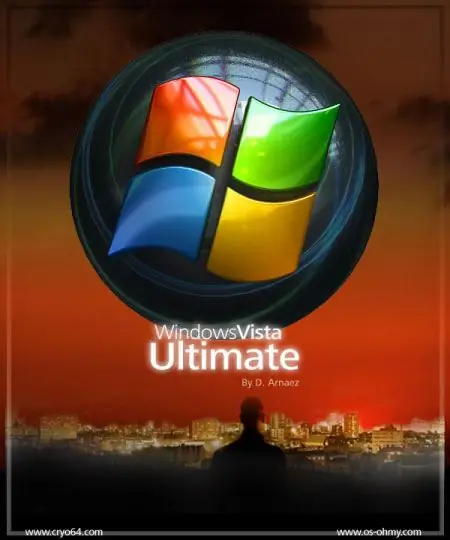
فيستا بطيئة جدا؟ جرب هذا: الآن ، تأتي جميع أجهزة الكمبيوتر الجديدة مزودة بنظام التشغيل Windows Vista. لم يعودوا يأتون مع XP. كما يعلم الكثير من الناس ، فإن Vista عبارة عن خنزير ذاكرة الوصول العشوائي ، وخاصة Vista Ultimate. كل ما يعنيه هذا هو أنها بطيئة حقًا حقًا. سيخبرك معظم مستخدمي الكمبيوتر أنه من أجل الاستمتاع
